Przeszkadza Ci oprogramowanie od operatora w Galaxy S8+ i S8? Chcesz się pozbyć dodatków od Orange, Plusa lub T-Mobile? Wystarczy zrobić tzw. debrand i wgrać czyste oprogramowanie XEO od producenta.

Debrandowanie urządzeń to proces polegający na wgraniu oficjalnego, czystego oprogramowania od producenta, pozbawionego wszelkich dodatków od lokalnego operatora. Gdy kupujemy smartfon w sieciach Orange, Plus czy T-Mobile, to mamy tzw. brandowane oprogramowanie. Oznacza to, że dodane są aplikacje promowane przez naszego operatora, których nie da się usunąć. Sprawia to również, że w przypadku pojawienia się nowej wersji oprogramowania musimy czekać, aż operator udostępni aktualizacje, co może nastąpić nawet kilka miesięcy po wydaniu uaktualnienia przez producenta.
Rozwiązaniem jest wykonanie debrandowania, czyli przeinstalowania oprogramowania i wgrania wersji oficjalnej, czystej – od producenta. W przypadków smartfonów Samsung jest to wersja oznaczona jako XEO, czyli taka, jaka znajduje się w smartfonach Galaxy zakupionych w polskich sklepach bez udziału operatora. W ten sposób uzyskamy czyste oprogramowanie bez zbędnych dodatków, a aktualizacje będziemy pobierać bezpośrednio od producenta.
Uwaga! Wszystko wykonujesz na własną odpowiedzialność. Poniższa instrukcje NIE powoduje utraty gwarancji, ale należy pamiętać, że wiąże się z wgrywaniem całego oprogramowania od zera. Należy zachować szczególną ostrożność i wykonywać wszystko zgodnie z opisem. Jeśli masz jakieś problemy lub pytania, to zbierz dodatkowe informacje, które rozwieją wątpliwości. Serwis download.net.pl nie ponosi odpowiedzialności za jakiekolwiek uszkodzenia urządzenia.
Krok 1: Pobierz i zainstaluj potrzebne programy oraz sterowniki na komputerze
Do wykonania poniższych czynności potrzebny będzie program Odin, który służy do wgrywania oprogramowania w smartfonach Samsung. Konieczne będzie także pobranie oprogramowania (romu) XEO dla twojego modelu urządzenia – zrobisz to za pomocą programu SamFirm. Warto również upewnić się, że mamy zainstalowane wszystkie sterowniki. W tym celu najlepiej zainstalować program Smart Switch, który służy do przenoszenia danych pomiędzy różnymi urządzeniami – nie będziemy z niego korzystać, ale jego obecność w systemie zapewni nam wszystkie sterowniki.
Ściągnij, a następnie zainstaluj / rozpakuj wszystkie powyższe narzędzia w dogodnym miejscu na dysku twardym komputera. Gdy masz już wszystko zainstalowane, to pora przejść do konkretów.
Krok 2: Wykonaj kopię zapasową najważniejszych danych z telefonu
Przeinstalowanie oprogramowania wiąże się z wyczyszczeniem wszystkiego z pamięci urządzenia – w tym twoim danych. Przed przystąpieniem do poniższych operacji upewnij się, że przekopiowałeś/-aś wszystkie swoje dane w bezpieczne miejsce.
Warto zainstalować w komputerze program KIES, oficjalne narzędzie Samsunga do synchronizacji danych z komputerem. Pozwala ono wykonać kopię zapasową swoich zdjęć, muzyki, filmów i innych elementów. Upewnij się również, że kontakty masz zsynchronizowane z kontem Google – wtedy nie będzie konieczności ich przenoszenia i pojawią się od razu po zalogowaniu w nowej wersji systemu.
Oczywiście sposób wykonywania kopii zapasowej pozostawiamy użytkownikowi. Jeśli nie chcesz korzystać z programu KIES, to możesz np. przenieść wszystkie swoje dane na kartę SD i dla bezpieczeństwa wyciągnąć ją z urządzenia. Możesz też je po prostu przekopiować kablem USB na dysk komputera.
Krok 3: Pobierz czyste oprogramowanie XEO dla Galaxy S8 lub S8+
Wejdź w swoim smartfonie do zakładki „Ustawienia > Informacje o telefonie”. W polu model znajdziesz konkretne oznaczenie swojego modelu urządzenia. Jeśli masz Galaxy S8, to powinno to być SM-G950F. W przypadku Galaxy S8+ będzie to najprawdopodobniej SM-G955F, chyba, że zakupiłeś urządzenie z innego regionu. Koniecznie zapamiętaj i zapisz sobie swój model urządzenia – będzie on potrzebny do pobrania oprogramowania przez SamFirm.
Uruchom program SamFirm, a następnie zwróć uwagę na sekcję „Firmware info” w górnym lewym rogu. Musisz wypełnić pola „Model” oraz „Region”.
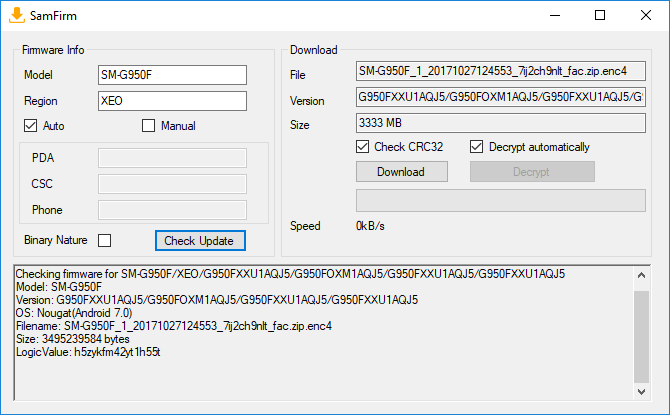
W polu „Model” musisz wpisać ten sam model, który wyświetla się w zakładce „Ustawienia > Informacje o telefonie”. Jak już wspomniałem wyżej, najprawdopodobniej będzie to jeden z modeli podanych poniżej.
Dla Galaxy S8: SM-G950F
Dla Galaxy S8+: SM-G955F
W polu „Region” wpisz XEO, czyli oprogramowanie oficjalne, pozbawione dodatków operatora, wydane na rynek polski. Upewnij się, że zaznaczone jest pole „Auto” i kliknij „Check update”.
SamFirm wyszuka teraz oprogramowania i wyświetli informacje o nim w polu obok. Wciśnij przycisk „Download”, aby pobrać oprogramowanie na dysk komputera. Pojawi się nowe okienko, w którym możesz wybrać miejsce, do którego chcesz pobrać oprogramowanie. Najlepiej utwórz nowy, oddzielny katalog na pobierany ROM i tam zapisz ten plik.
Postęp pobierania można śledzić w okienku SamFirm, w zakładce „Download”. Poczekaj, aż oprogramowanie zostanie pobrane, a także sprawdzone i odszyfrowywane przez SamFirm. Widać to w okienku z rejestrem zdarzeń, w dolnej części okna SamFirm:
Checking CRC32…
Success: CRC match!
Decrypting firmware…
Decryption finished.
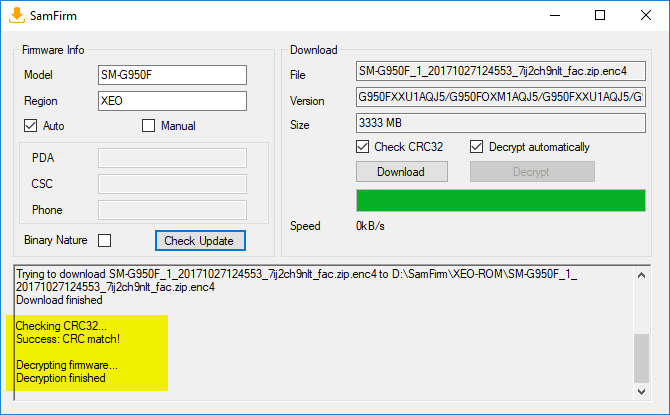
Dopiero gdy w rejestrze zobaczysz wszystkie cztery powyższe komunikaty możesz zamknąć program SamFirm. Dopóki ich nie zobaczysz, nie zamykaj programu!
Krok 4: Przygotuj oprogramowanie do instalacji przez Odin
Gdy będziemy instalować oprogramowanie przez program Odin, to konieczne będzie wskazanie plików w polach BL, AP, CP, CSC, a także w zakładce PIT. Te cztery pierwsze będziemy mieć oryginalne z pobranego oprogramowania, ale plik PIT jest „schowany” wewnątrz jednego z archiwów i trzeba go ręcznie wypakować. Dlatego przed instalacją przez Odina musimy przygotować nasze oprogramowanie, aby mieć wszystkie potrzebne pliki.
Przejdź do pobranego oprogramowania przez SamFirm. Znajdziesz w tym miejscu archiwum w formacie ZIP, którego zawartość musisz wypakować. Kliknij w plik prawym przyciskiem myszy i wybierz opcję rozpakowywania za pomocą dowolnego programu typu WinRAR, WinZIP czy 7-Zip.
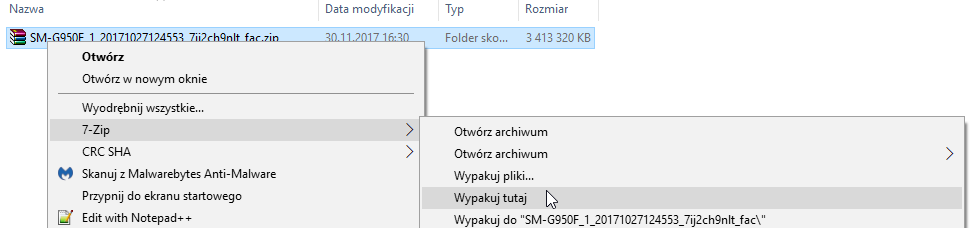
Po rozpakowaniu otrzymasz pliki, których nazwy rozpoczynają się od:
- AP_
- BL_
- CP_
- CSC_
- HOME_CSC_
Plik „HOME_CSC_” nie będzie nam potrzebny przy debrandowaniu (pozwala on przeinstalować oprogramowanie bez utraty danych, ale pozostawia to „śmieci” ze starego softu) więc możesz go usunąć.
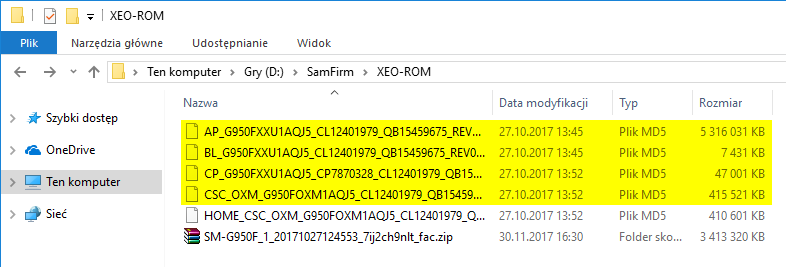
Musimy jeszcze uzyskać plik do zakładki PIT, którego tu brakuje. Jest on ukryty w archiwum „CSC_”, więc trzeba go wyodrębnić. Aby to zrobić, skopiuj plik „CSC_”, a następnie wklej go do oddzielnego podkatalogu (utwórz np. podkatalog o nazwie PIT). Nie usuwaj jednak oryginalnego pliku CSC, gdyż będzie on potrzebny do instalacji w następnym kroku! Po prostu utwórz jego kopię w oddzielnym miejscu np. podfolderze PIT.
Otwórz podkatalog PIT z kopią pliku CSC. Kliknij prawym przyciskiem myszy na pliku CSC i wybierz opcję „Zmień nazwę”. Zmień rozszerzenie z .md5 na .ZIP. Zatwierdź zmianę przyciskiem Enter.
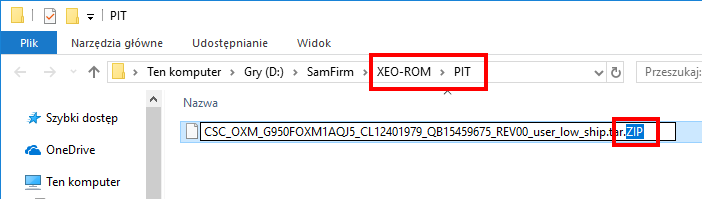
Kliknij prawym przyciskiem myszy na archiwum ZIP i wybierz opcję rozpakowywania plików do aktualnego folderu. Po wypakowaniu plików zauważysz na liście plik o nazwie „DREAMLTE_EUR_OPEN.pit”.
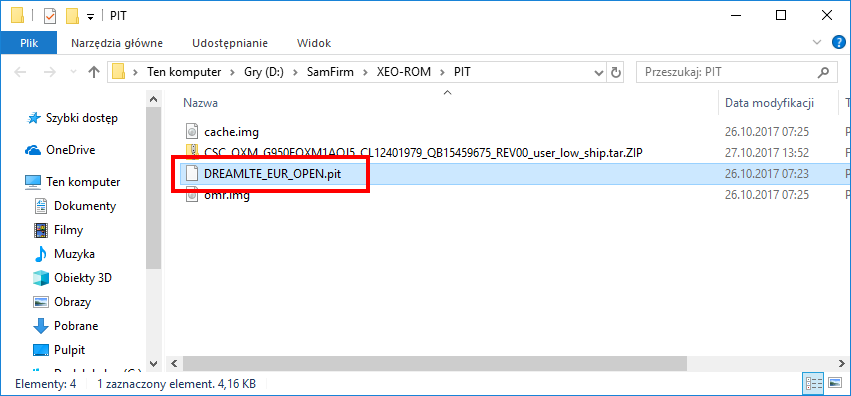
To nasz plik PIT, którego będziemy potrzebować do instalacji softu w programie Odin. Mamy już zatem wszystkie pliki, które są potrzebne, więc pora przejść do instalacji.
Krok 5: Zainstaluj czyste oprogramowanie za pomocą programu Odin
Uruchom program Odin. Wyświetli się interfejs programu, w którym po prawej stronie znajdziemy przyciski BL, AP, CP i CSC.
Kliknij w każdy z tych przycisków i wskaż plik z oprogramowaniem zgodny z nazwą przycisku, czyli dla przycisku „BL” wskaż plik o nazwie „BL_”, dla przycisku AP plik „AP_”, dla przycisku CP plik „CP_”, a dla przycisku CSC plik „CSC_”. Pamiętaj, aby w polu z plikiem CSC wskazać oryginalny plik z rozszerzeniem MD5, a nie ten, któremu zmieniliśmy rozszerzenie na ZIP!
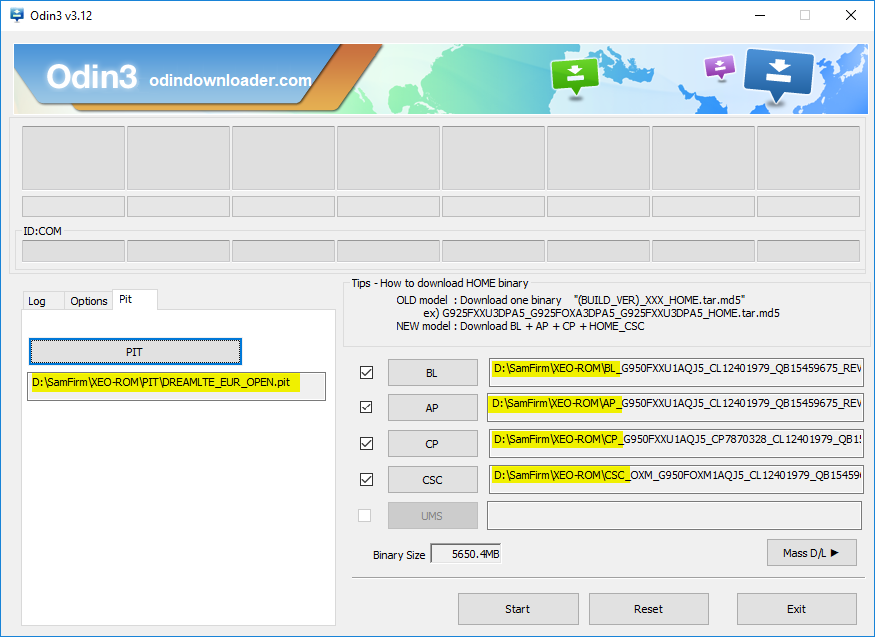
Po lewej stronie okna znajdziesz zakładki. Najpierw wejdź do zakładki „Pit” i kliknij w przycisk „PIT”. Wskaż w tym miejscu plik DREAMLTE_EUR_OPEN.pit, który uzyskaliśmy powyżej w podkatalogu PIT.
Następnie wejdź do zakładki „Options” i zaznacz poniższe pola:
- Auto Reboot
- Re-Partition
- F. Reset Time
Reszta pól w zakładce „Options” powinna być odznaczona, tak, jak na zrzucie ekranu poniżej.
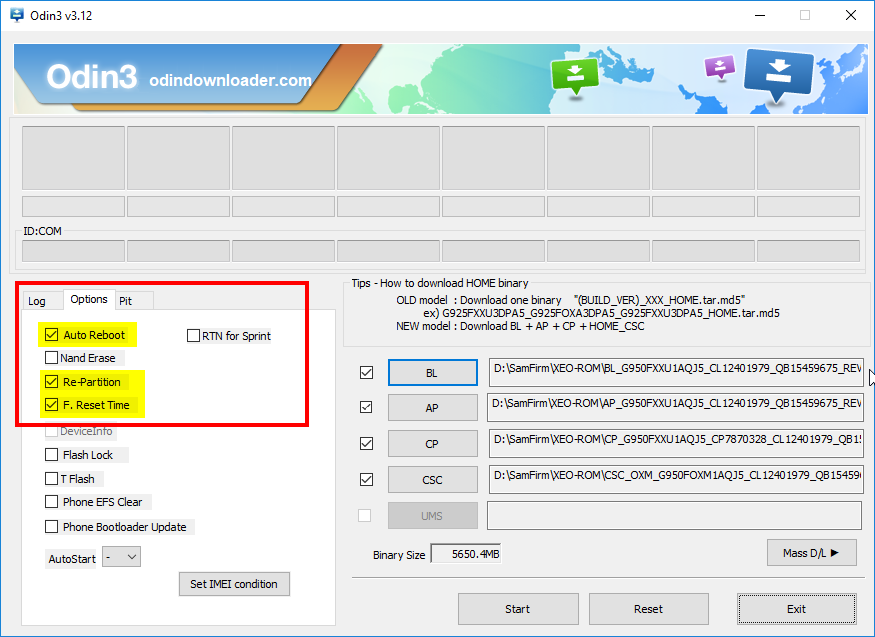
Program jest gotowy do instalacji oprogramowania. Aby to zrobić, konieczne jest podłączenie smartfonu do komputera w trybie Download. Wyłącz całkowicie smartfon przyciskiem zasilania i poczekaj chwilę. Następnie uruchom go ponownie poprzez wciśnięcie i przytrzymanie następującej kombinacji klawiszy:
Przycisk zasilania (Power) + przycisk Bixby + przycisk zmniejszania głośności (Volume Down)
Trzymaj przyciski, aż na ekranie pojawi się komunikat o ostrzeżeniu przed trybem Download. Wciśnij przycisk zwiększania głośności (Volume Up), aby potwierdzić wejście do trybu Download. Ekran podświetli się teraz na niebiesko, co oznacza, że jesteśmy we właściwym trybie.
Podłącz smartfon do komputera kablem USB. W programie Odin, w zakładce „Log” powinien wyświetlić się komunikat „Added!”, co oznacza, że urządzenie zostało poprawnie wykryte. Jeśli tego komunikatu nie ma, to znaczy, że brak Ci sterowników!
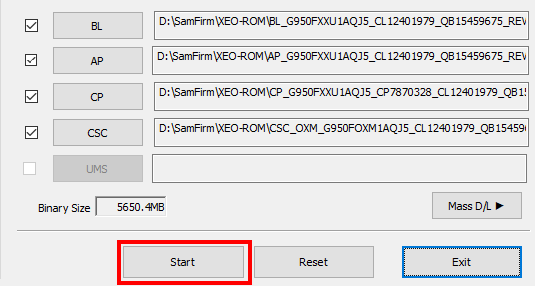
Wciśnij teraz w Odinie przycisk „START”. Rozpocznie się w pełni zautomatyzowany proces instalacji wskazanego oprogramowania. Nie musisz już nic robić, po prostu uzbrój się w cierpliwość i nie odłączaj urządzenia od komputera dopóki na ekranie smartfonu nie zobaczysz ekranu powitalnego, zapraszającego do konfiguracji urządzenia.
Teraz masz już czyste oprogramowanie XEO i wystarczy, że przejdziesz przez startową konfigurację, wybierzesz język, zalogujesz się na swoje konto Google. Pozostanie tylko przywrócenie swoich danych, czyli zdjęć i innych elementów np. z karty SD lub z komputera i programu KIES.
